Python—文件和内建函数 open(),file()
三元运算又称三目运算,是对简单的条件语句的简写:
简单条件语句:
if 条件成立: val=1 else: val=2
改成三元运算;

文件处理
现在有一个文件'兼职学生联系方式.txt',如何查看内容?
1.安装文本编辑器软件
2.选中右键。利用文本编辑器打开
3.查看or写入
4.保存,关闭
文件操作分为读,写,修改
第一步,读. 如何打开文件
r 以读方式打开(文件不存在则报错,未提供access_mode默认值)
w 以写方式打开(文件存在则清空,不存在则创建)
f=open(file='D:/工作日常/兼职学生联系方式.txt',mode='r',encoding='utf-8')#以读的方式打开文件 data=f.read()#接着上一步,继续想操作这个文件,就要赋一个值,把文件打开后,存一个变量,然后 . read 调出来 f.close#关闭文件夹
绝对路径:D:/工作日常/兼职学生联系方式.txt
相对路径:当前文件就能找到的
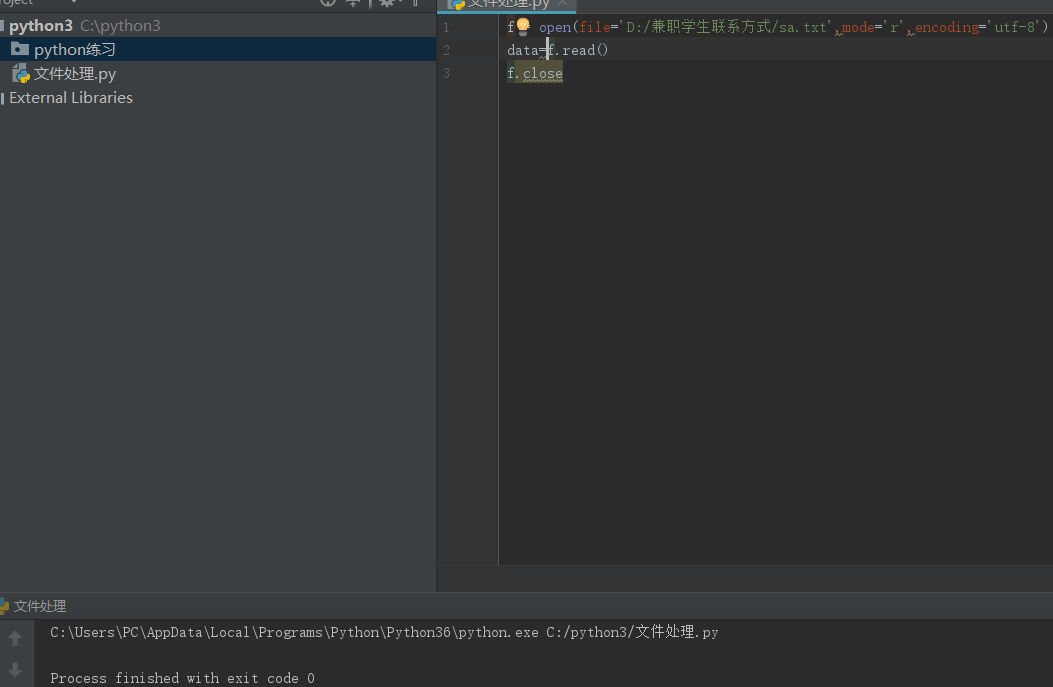
chardet(纯第三方工具箱):判断编码的可能


解码检验一下

写模式操作文件
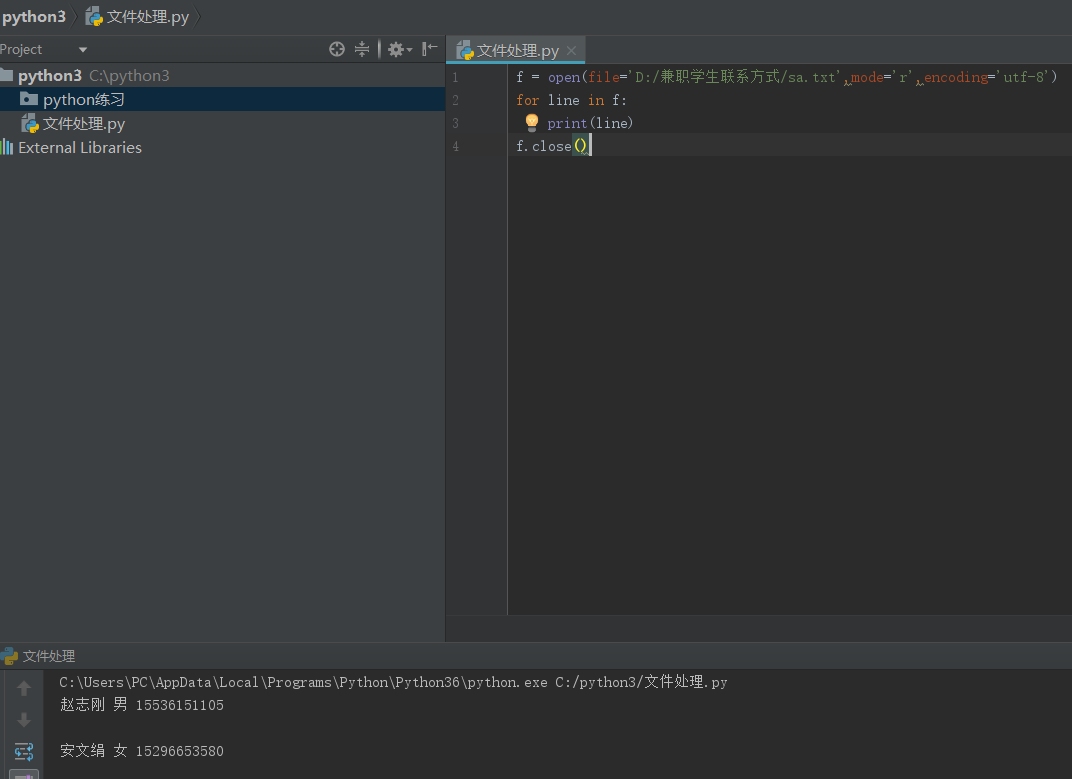

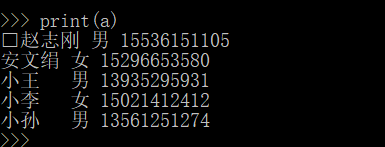
第二步,写文件(write:清空文件,创建一个新的内容)
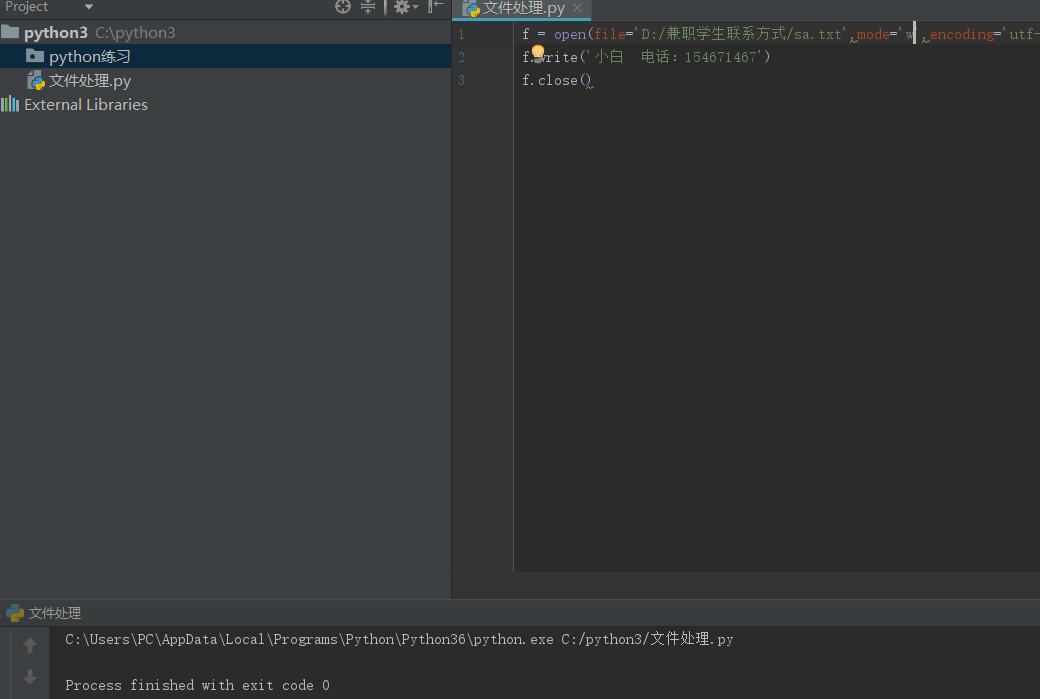
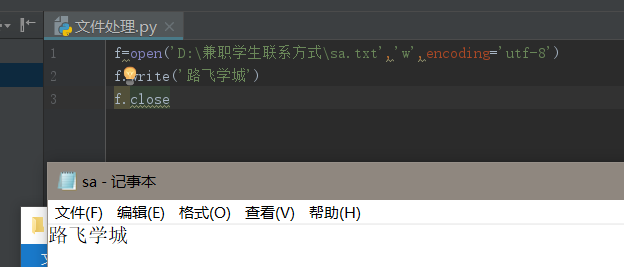
第三步,修改文件(把内容追加到文件尾部)
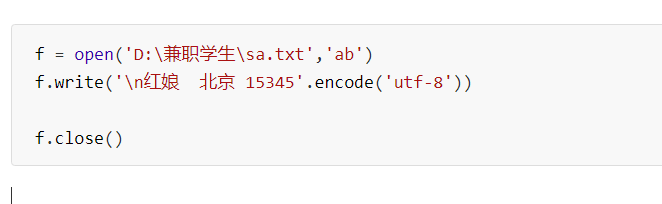
需要输入\n 换行
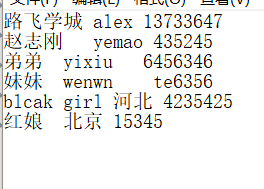
文件处理 ——混合操作文件
1.读写混合模式(r+)(先读后写,相当于在后面追加)

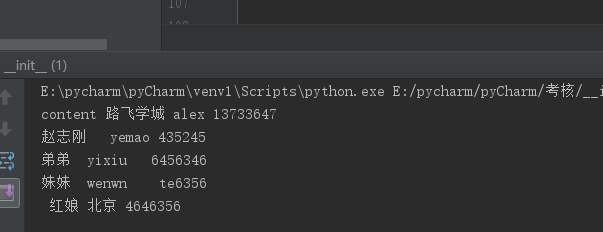
但是写进去的new content 没打打印出来,下面是在命令行运行的结果,

如果再read一次,
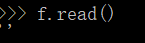
这是因为先read 文件本身的内容,然后read下面添加进去的内容,最后会继续read下面的内容,但是下面没东西了 ,所以会出现这样的情况。
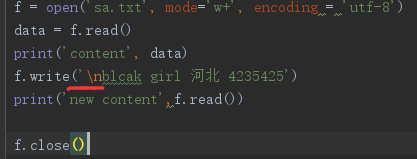
 ,出现了一行空格,这是因为输入了\n
,出现了一行空格,这是因为输入了\n
文件操作的其他功能
def fileno(self, *args, **kwargs):#real signature unknow
实际上就是返回一个数字,学网络编程的时候用到
def flush(self, *args, **kwargs):#real signature unknow
把文件从内存buffer里强制刷新到硬盘(差不多写上千个字符就会刷新到硬盘上,如果写的过程中断电了,数据就丢了。)
def readline
只读一行,遇到\r or \n 为止
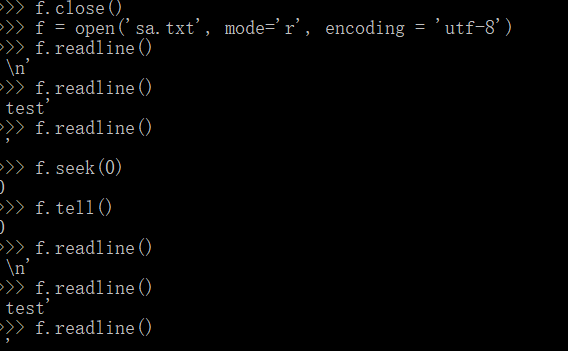
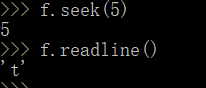
创建一个新的文件夹,里面是路飞学城,会发现tell seek都是按字节找的,

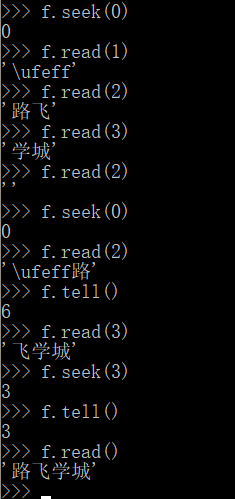
def seek#上面提到一直read or readline 以后就取得是空,那怎么返回呢
f.seek(0)是回到开头的位置,想回到哪儿回到哪儿 def tell#返回当前文件操作光标得位置 #seek 和 tell 都是按字节找的,read是按字符找的,提示一点,gbk两个字节一个中文,utf-83个字节一个中文 def seekable #判断文件是否可以seek def truncate #按指定长度截取文件,从当前位置开始截断
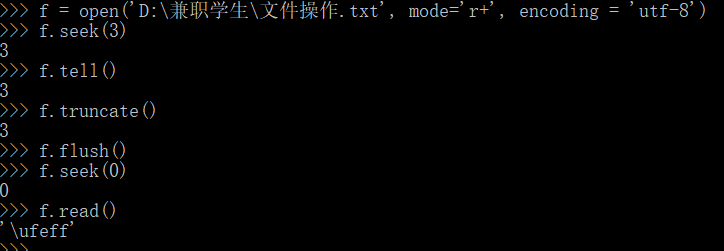
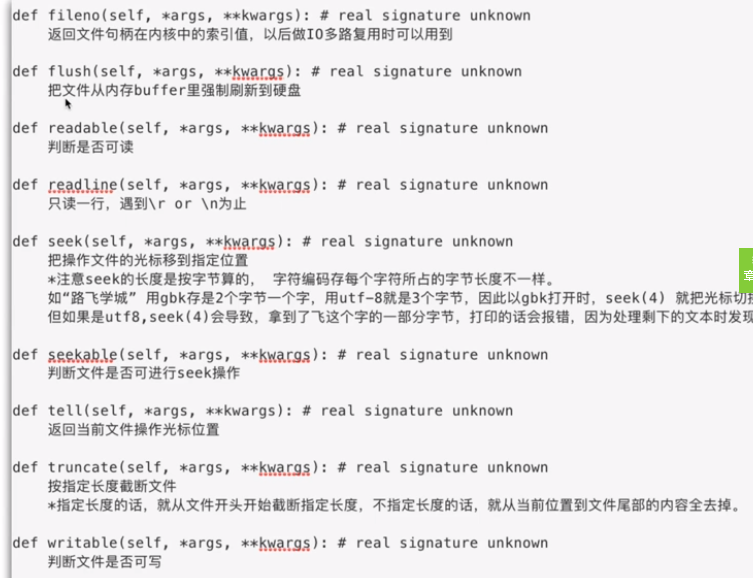
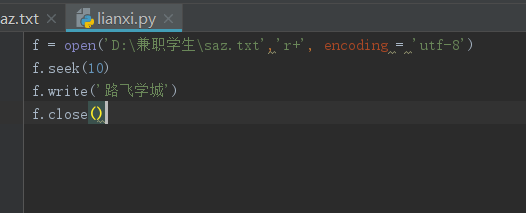
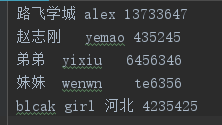
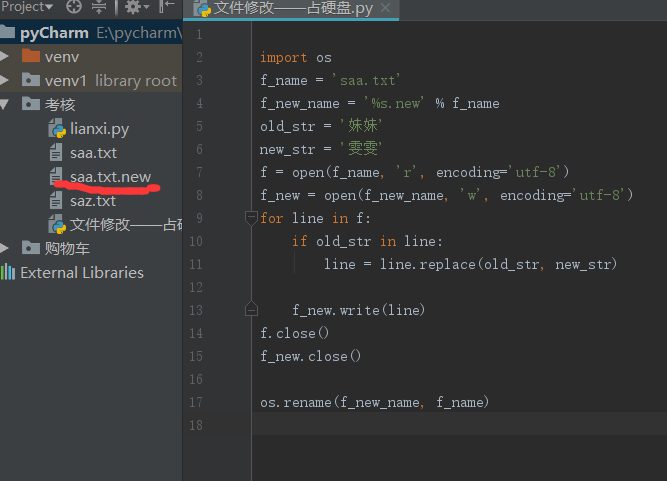
小优化:重命名文件的方式:需要工具箱os,创建一个文件夹,重命名文件,都可以用得到。
file = 'saa.txt' f = open(file,'r+',encoding='utf-8') date = f.read() #加载到内存里 f.seek(0)#回到最开始 new_date = date.replace('雯雯','妹妹')#替换 f.write(new_date)
后面可以使用f.truncate()从当前位置截断。
python文件读写,以后就用with open语句
读写文件是最常见的IO操作。Python内置了读写文件的函数,用法和C是兼容的。
读写文件前,我们先必须了解一下,在磁盘上读写文件的功能都是由操作系统提供的,现代操作系统不允许普通的程序直接操作磁盘,所以,读写文件就是请求操作系统打开一个文件对象(通常称为文件描述符),然后,通过操作系统提供的接口从这个文件对象中读取数据(读文件),或者把数据写入这个文件对象(写文件)。
读文件
要以读文件的模式打开一个文件对象,使用Python内置的open()函数,传入文件名和标示符:
>>> f = open('/Users/michael/test.txt', 'r')
标示符'r'表示读,这样,我们就成功地打开了一个文件。
如果文件不存在,open()函数就会抛出一个IOError的错误,并且给出错误码和详细的信息告诉你文件不存在:
>>> f=open('/Users/michael/notfound.txt', 'r')
Traceback (most recent call last):
File "<stdin>", line 1, in <module>
FileNotFoundError: [Errno 2] No such file or directory: '/Users/michael/notfound.txt'
如果文件打开成功,接下来,调用read()方法可以一次读取文件的全部内容,Python把内容读到内存,用一个str对象表示:
>>> f.read() 'Hello, world!'
最后一步是调用close()方法关闭文件。文件使用完毕后必须关闭,因为文件对象会占用操作系统的资源,并且操作系统同一时间能打开的文件数量也是有限的:
>>> f.close()
由于文件读写时都有可能产生IOError,一旦出错,后面的f.close()就不会调用。所以,为了保证无论是否出错都能正确地关闭文件,我们可以使用try ... finally来实现:
try:
f = open('/path/to/file', 'r')
print(f.read())
finally:
if f:
f.close()
但是每次都这么写实在太繁琐,所以,Python引入了with语句来自动帮我们调用close()方法:
with open('/path/to/file', 'r') as f:
print(f.read())
这和前面的try ... finally是一样的,但是代码更佳简洁,并且不必调用f.close()方法。
调用read()会一次性读取文件的全部内容,如果文件有10G,内存就爆了,所以,要保险起见,可以反复调用read(size)方法,每次最多读取size个字节的内容。另外,调用readline()可以每次读取一行内容,调用readlines()一次读取所有内容并按行返回list。因此,要根据需要决定怎么调用。
如果文件很小,read()一次性读取最方便;如果不能确定文件大小,反复调用read(size)比较保险;如果是配置文件,调用readlines()最方便:
for line in f.readlines():
print(line.strip()) # 把末尾的'\n'删掉
写文件
写文件和读文件是一样的,唯一区别是调用open()函数时,传入标识符'w'或者'wb'表示写文本文件或写二进制文件:
>>> f = open('/Users/michael/test.txt', 'w')
>>> f.write('Hello, world!')
>>> f.close()
你可以反复调用write()来写入文件,但是务必要调用f.close()来关闭文件。当我们写文件时,操作系统往往不会立刻把数据写入磁盘,而是放到内存缓存起来,空闲的时候再慢慢写入。只有调用close()方法时,操作系统才保证把没有写入的数据全部写入磁盘。忘记调用close()的后果是数据可能只写了一部分到磁盘,剩下的丢失了。所以,还是用with语句来得保险:
with open('/Users/michael/test.txt', 'w') as f:
f.write('Hello, world!')
要写入特定编码的文本文件,请给open()函数传入encoding参数,将字符串自动转换成指定编码
字符编码
要读取非UTF-8编码的文本文件,需要给open()函数传入encoding参数,例如,读取GBK编码的文件:
>>> f = open('/Users/michael/gbk.txt', 'r', encoding='gbk')
>>> f.read()
'测试'
遇到有些编码不规范的文件,你可能会遇到UnicodeDecodeError,因为在文本文件中可能夹杂了一些非法编码的字符。遇到这种情况,open()函数还接收一个errors参数,表示如果遇到编码错误后如何处理。最简单的方式是直接忽略:
>>> f = open('/Users/michael/gbk.txt', 'r', encoding='gbk', errors='ignore')
二进制文件
前面讲的默认都是读取文本文件,并且是UTF-8编码的文本文件。要读取二进制文件,比如图片、视频等等,用'rb'模式打开文件即可:
>>> f = open('/Users/michael/test.jpg', 'rb')
>>> f.read()
b'\xff\xd8\xff\xe1\x00\x18Exif\x00\x00...' # 十六进制表示的字节
总结:以后读写文件都使用with open语句,不要再像以前那样用f = open()这种语句了
对于多个文件的读写,可以写成以下两种方式:
with open('/home/xbwang/Desktop/output_measures.txt','r') as f:
with open('/home/xbwang/Desktop/output_measures2.txt','r') as f1:
with open('/home/xbwang/Desktop/output_output_bk.txt','r') as f2:
........
........
........
with open('/home/xbwang/Desktop/output_measures.txt','r') as f:
........
with open('/home/xbwang/Desktop/output_measures2.txt','r') as f1:
........
with open('/home/xbwang/Desktop/output_output_bk.txt','r') as f2:
........




